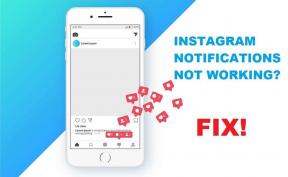Πώς να μειώσετε το θόρυβο φόντου στα φωνητικά μηνύματα στο iPhone
Miscellanea / / December 02, 2021
Η προεπιλεγμένη εφαρμογή Voice Memos σε όλα τα iPhone ακολουθεί μια ξεκάθαρη προσέγγιση. Δεν υπάρχουν προηγμένες δυνατότητες εγγραφής ήχου, όπως σε ορισμένες εφαρμογές τρίτων. Τα πράγματα άλλαξαν με την κυκλοφορία του iOS 14 πρόσφατα, όπου η Apple παρουσίασε τη δυνατότητα Βελτιωμένης εγγραφής μαζί με μια πληθώρα άλλων λειτουργιών.

Αυτή η δυνατότητα μειώνει τον θόρυβο του φόντου που συχνά μαστίζει τα φωνητικά σημειώματα, με αποτέλεσμα τα αρχεία ήχου να είναι κατώτερα. Απλώς καταστρέφει τις φωνητικές νότες όταν ακούτε θόρυβο και όλα όσα είπατε εσείς ή οποιοσδήποτε άλλος. Η Apple θέλει να τα αλλάξει όλα αυτά με το κύμα ενός ραβδιού, κυριολεκτικά.
Ας ρίξουμε μια ματιά στο πώς λειτουργούν τα Voice Memos και πού μπορείτε να βρείτε αυτήν τη νέα δυνατότητα βελτιωμένης εγγραφής μαζί με άλλες αξιοσημείωτες αλλαγές.
1. Δημιουργία φωνητικών σημειώσεων
Υπάρχουν δύο τρόποι για να ηχογραφήσετε μια φωνητική σημείωση στο iPhone σας με iOS 14. Το ένα είναι να ανοίξετε την εφαρμογή και να πατήσετε το μεγάλο κόκκινο κουμπί εγγραφής στο κάτω μέρος της οθόνης για να ξεκινήσετε την εγγραφή φωνής/ήχου αμέσως.
Ο άλλος τρόπος είναι να ξεκινήσει το Κέντρο ελέγχου και πατήστε το εικονίδιο Voice Memo για να το εκκινήσετε. Μακάρι να αγγίξετε το εικονίδιο στο Κέντρο Ελέγχου να ξεκινήσει αμέσως η εγγραφή, αλλά είμαι μόνο εγώ.
Όταν τελειώσετε, πατήστε ξανά το κόκκινο κουμπί για να σταματήσετε την εγγραφή. Θα πρέπει τώρα να προβάλετε την εγγραφή με το όνομα, από προεπιλογή, με βάση την τοποθεσία σας. Μπορείτε να παίξετε, να επεξεργαστείτε ή να διαγράψετε την εγγραφή τώρα. Πατήστε το όνομα της εγγραφής για να την αλλάξετε.
Σημείωση: Εάν πατήσετε παρατεταμένα το εικονίδιο Voice Memos στο Κέντρο Ελέγχου, θα εμφανιστούν επιλογές είτε για να ξεκινήσετε μια νέα εγγραφή είτε να αποκτήσετε πρόσβαση στην τελευταία.
Επίσης στο Guiding Tech
2. Επεξεργασία φωνητικών σημειώσεων
Πατήστε το εικονίδιο μενού με τις τρεις κουκκίδες δίπλα στο σημείωμα που θέλετε να επεξεργαστείτε για να επιλέξετε το κουμπί Επεξεργασία εγγραφής.
Μπορείτε να μετακινήσετε την κυματομορφή σύροντας την μπλε λαβή από δεξιά προς τα αριστερά μέχρι να φτάσετε στο σημείο που θέλετε να επεξεργαστείτε. Πατήστε το κουμπί περικοπής όπως φαίνεται στο παρακάτω στιγμιότυπο οθόνης για να περικόψετε ή να διαγράψετε το επιλεγμένο τμήμα από το φωνητικό υπόμνημα.
Υπάρχουν δύο κίτρινα χέρια σε κάθε άκρο του σημειώματος. Σύρτε τα από αριστερά προς τα δεξιά ή αντίστροφα και πατήστε Περικοπή για να περικόψετε το φωνητικό υπόμνημα. Εάν θέλετε να διαγράψετε ένα μέρος της σημείωσης, πείτε από τη μέση, σύρετε και τοποθετήστε και τις δύο κίτρινες λαβές για να επιλέξετε το τμήμα που θέλετε να διαγραφεί και πατήστε το κουμπί Διαγραφή. Μην ξεχάσετε να αποθηκεύσετε το επεξεργασμένο φωνητικό υπόμνημα.
Η επιλογή Αντικατάσταση κάνει ακριβώς αυτό που λέει. Μετακινήστε τη μπλε λαβή στο μέρος που πιστεύετε ότι πρέπει να αντικατασταθεί. Πατήστε το κουμπί Αντικατάσταση και θα ξεκινήσει ξανά η εγγραφή, αλλά αυτή τη φορά, θα αντικαταστήσει το φωνητικό υπόμνημα από αυτό το μέρος και μετά.
Μετακινήστε την μπλε λαβή στο τέλος και το κουμπί Αντικατάσταση αντικαθίσταται από το κουμπί Συνέχιση. Πατώντας θα συνεχιστεί η εγγραφή από εκεί που τελείωσε την τελευταία φορά.
3. Μείωση του θορύβου παρασκηνίου από φωνητικά μηνύματα
Εδώ έρχεται το νέο χαρακτηριστικό. Παρατηρήσατε θόρυβο φόντου όπως ενοχλήσεις, θόρυβο ανεμιστήρα ή ήχους περιβάλλοντος; Επιστρέψτε στη λειτουργία επεξεργασίας και πατήστε το κουμπί ράβδου στην αριστερή πλευρά.
Παίξτε ξανά το φωνητικό υπόμνημα και θα παρατηρήσετε μειωμένο θόρυβο φόντου και λιγότερη ενόχληση. Δεν είναι εκατό τοις εκατό τέλειο, αλλά λειτουργεί αρκετά καλά και κάνει τη δουλειά. Νομίζω ότι η Apple θα συνεχίσει να εργάζεται πάνω σε αυτό στο μέλλον, κάνοντάς το καλύτερο με κάθε ενημέρωση.
Επίσης στο Guiding Tech
4. Οργάνωση και κοινή χρήση φωνητικών σημειώσεων
Επιστρέψτε στην αρχική οθόνη της εφαρμογής Voice Memos και πατήστε ξανά το εικονίδιο του μενού με τις τρεις κουκκίδες. Θα βρείτε επιλογές για να κοινοποιήστε αυτό το σημείωμα, αντιγράψτε το και αγαπήστε το. Το τελευταίο θα μετακινήσει το σημείωμα σε έναν έξυπνο φάκελο.
Τώρα μπορείτε να δημιουργήσετε φακέλους στην εφαρμογή Voice Memos. Απλώς επιστρέψτε στην κύρια οθόνη και πατήστε το φάκελο με το εικονίδιο συν στην κάτω δεξιά γωνία της οθόνης για να το κάνετε.
Πατήστε το κουμπί Επεξεργασία και επιλέξτε ένα φωνητικό σημείωμα για να το μετακινήσετε στον νέο φάκελο.
Υψωσε την φωνή σου
Η πρόσφατα βελτιωμένη εφαρμογή Voice Memos είναι ευχάριστα ωραία, εύκολη στη χρήση και συνοδεύεται από μερικές ενδιαφέρουσες νέες δυνατότητες που έλειπαν νωρίτερα. Χαίρομαι που η Apple άρχισε να δίνει προσοχή σε αυτήν την ευρέως χρησιμοποιούμενη εφαρμογή. Τώρα, δεν θα χρειάζεται πλέον να βασίζομαι σε εφαρμογές τρίτων για τη λήψη φωνητικών σημειώσεων. Έχει αρκετά χαρακτηριστικά για μένα, και ελπίζω, και εσάς.
Ακόμα δεν είστε ευχαριστημένοι; Χρησιμοποιείτε άλλη εφαρμογή για εγγραφή ή λήψη φωνητικών σημειώσεων; Μοιραστείτε την αγαπημένη σας εφαρμογή μαζί μας στα παρακάτω σχόλια. Μοιραστείτε επίσης γιατί χρησιμοποιείτε αυτήν την εφαρμογή μέσω της εφαρμογής Voice Memos της Apple. Μπορεί να βοηθήσει κάποιους από τους άλλους αναγνώστες μας.
Επόμενο: Θέλετε να εγγράψετε την έξοδο ήχου του Macbook; Κάντε κλικ στον παρακάτω σύνδεσμο για να μάθετε πώς να το κάνετε χρησιμοποιώντας μια αεροπειρατεία ήχου αυτήν τη στιγμή.